Qualche giorno fa, abbiamo esaminato Exiland Backup, autility di backup dei dati basata su attività che ti consente di copiare i tuoi file importanti su archiviazione locale, unità di rete, server FTP ecc. L'applicazione conteneva un bel numero di funzionalità, tra cui backup pianificati, avvisi di notifica e l'esecuzione di più copie di backup contemporaneamente. Oggi daremo un'occhiata a un altro programma simile, etichettato Cobian Backup. Secondo gli sviluppatori, è unprogramma multi-thread che può essere utilizzato per creare il backup di file e directory su un singolo o più computer attraverso la rete. Proprio come Exiland, questo programma supporta anche il backup dei dati su un server FTP e la creazione di programmi di attività. È possibile creare attività di backup che possono essere eseguite separatamente o in modalità batch. Se sei un esperto di sicurezza, puoi proteggere con password i tuoi file di backup. Inoltre, l'applicazione consente anche di comprimere i dati.
L'interfaccia utente dell'applicazione contiene una barra degli strumenti che elenca tutti i pulsanti di navigazione di base. La barra dei menu comprende Elenco, attività, cronologia, registro, strumenti e Aiuto. Tutte le attività create vengono archiviate nel database delle attività del programma, che contiene Nome e Taglia di file o cartelle di cui si desidera eseguire il backup. Facendo clic su qualsiasi attività vengono visualizzate le informazioni correlate nel riquadro delle informazioni sul lato destro della finestra, ad esempio l'attività ID, nome, tipo di backup, origine, destinazione, ora, priorità, gruppo e così via.

La creazione di una nuova attività è abbastanza semplice. Clic Compito => Nuovo compito sulla barra dei menu per aprire Nuovo compito finestra. Mentre Exiland creerebbe attività di backup in una procedura guidata guidata, questa applicazione consente di configurare tutte le impostazioni contemporaneamente prima di creare l'attività stessa. Nuovo compito La finestra contiene le impostazioni per la creazione di attività di backup in modo categorizzato. Ad esempio, è possibile configurare i parametri dell'attività in Generale, File, Pianificazione, Dinamica, Archivio, Filtro, Eventi e Avanzate set di opzioni e quindi fare clic su ok per creare la tua nuova attività. Il programma consente di creare quattro diversi tipi di backup, che possono essere entrambi Completo, incrementale, differenziale o Manichino.
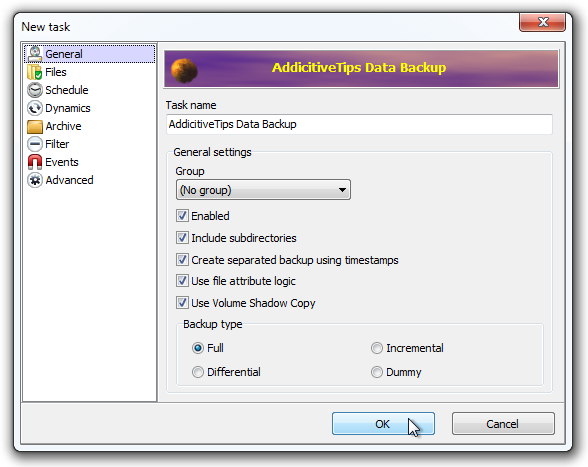
Dopo aver completato la creazione dell'attivitàprocesso, apparirà sul database delle attività nella finestra principale dell'applicazione. Ora puoi eseguire tutte le attività o solo l'attività selezionata facendo clic sul pulsante corrispondente sulla barra degli strumenti. Quando esegui un'attività, l'icona di notifica dell'applicazione inizia a mostrare l'animazione dinamica per informarti dell'attività in esecuzione, sebbene sia possibile visualizzare il rapporto sullo stato di avanzamento all'interno dell'app.
Cobian Backup funziona su Windows XP, Windows Vista, Windows 7 e Windows 8. Sono supportati sia sistemi operativi a 32 bit che a 64 bit.
Scarica Cobian Backup


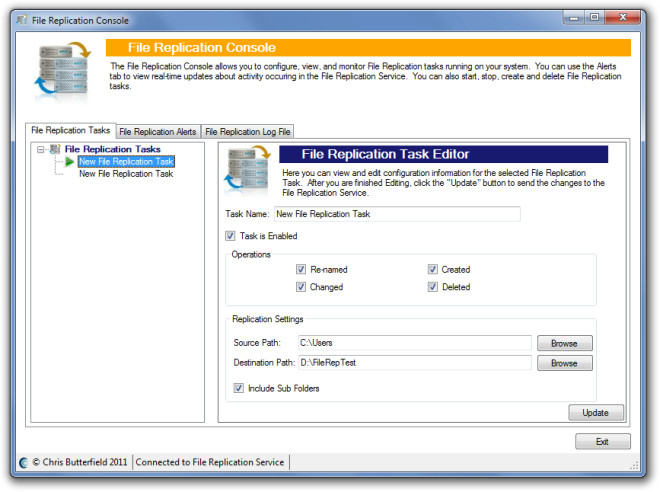










Commenti